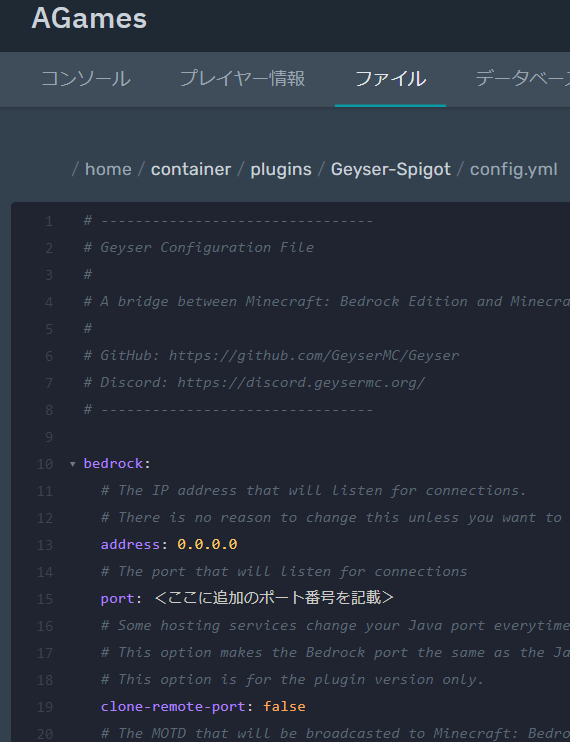こちらでPaperを使ったサーバーにGeyserMCのプラグインの導入手順を説明します。(GeyserにはPaperを推奨します。PaperはSpigotのフォークですのでspigotのプラグインはそのまま利用できますし、Spigotより作りが軽いので同じ仕様のサーバーでラグが少ないしより多くのプレイヤーが参加できます。)
Paperがインストールされている状態で手順を説明します。
プラグインをダウンロードします。
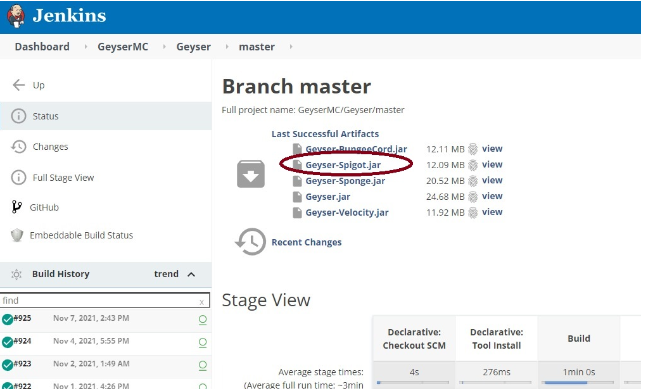
Geyser-Spigot.jar」をダウンロードしてください。(Paperでも利用できます)
次はFloodgateのプラグインをダウンロードします。
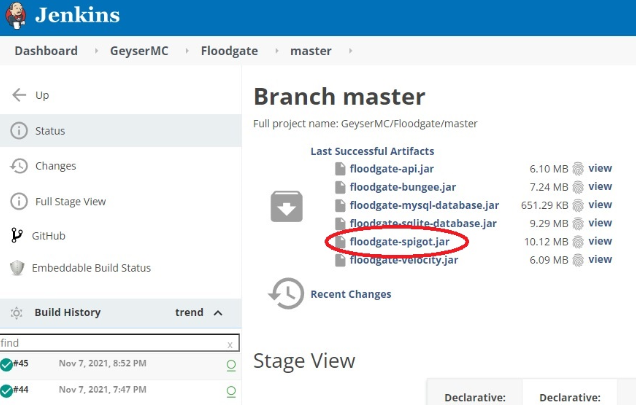
こちらもspigot用の floodgate-spigot.jar をダウンロードしてください。
サーバーにプラグインをアップロードします。
サーバーをシャットダウンします。
コントロールパネルで「ファイル」タブを開いて、「plugins」というフォルダーをクリックして入ります。
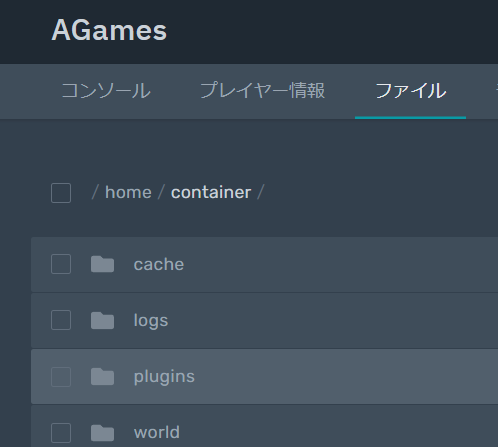
先程ダウンロードしたfloodgate-spigot.jar及びgeyser-spigot.jarをここにアップロードします。
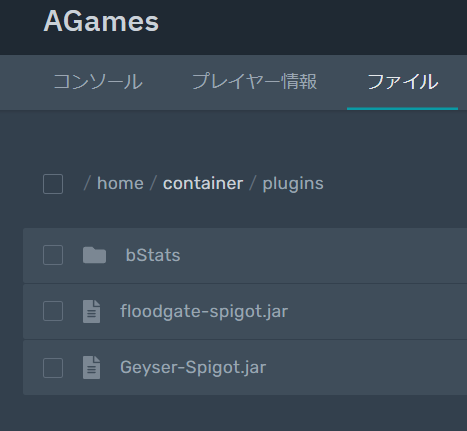
Geyserの設定をします。
サーバーを起動します。起動ができたら、シャットダウンしてください。
起動・シャットダウンが完了したら、pluginsフォルダーに戻ります。新しいフォルダーが自動的に作成されたのを確認します。
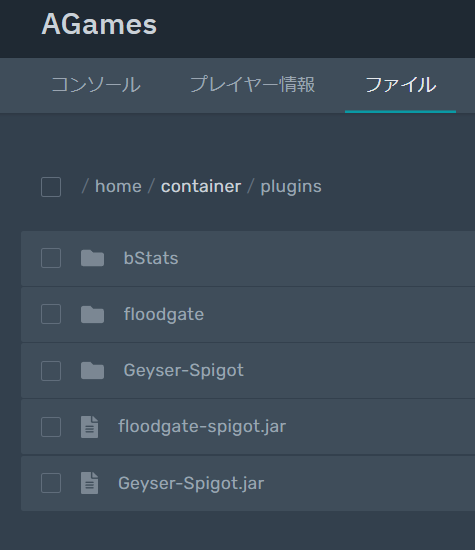
Geyser-Spigotのフォルダーをクリックして入ります。
中に入っている config.yml というファイルをクリックして編集します。
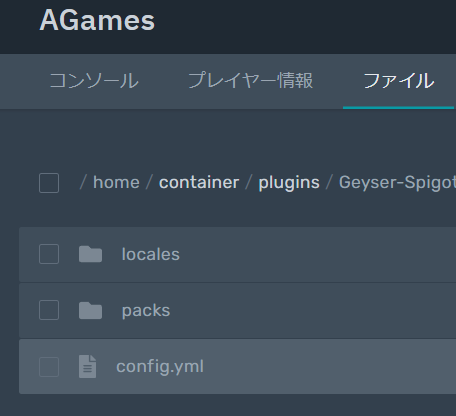
clone-remote-portは 「false」 になっています。「false」を「true」に変更します。
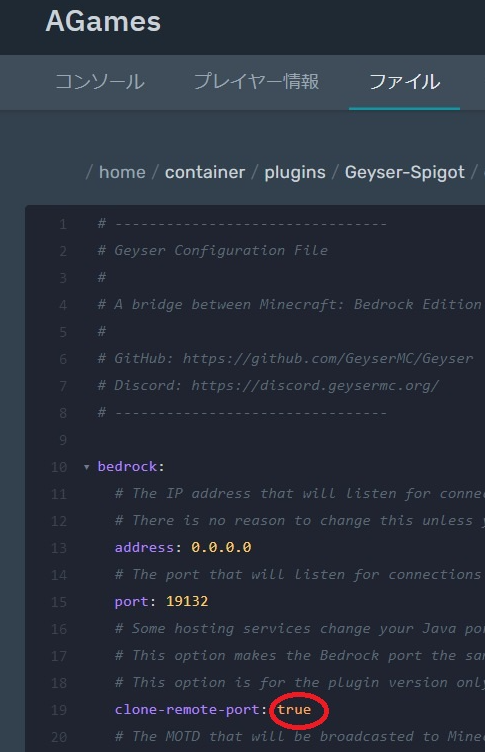
右下の「保存」ボタンをクリックします。

サーバーを起動します。サーバーに割り当てられているポートでJava版と統合版が利用できます。(Java版も統合版も同じポート)
※上記のスクショにポートが19132になっていますが、clone-remote-portをtrueにしましたのでそのポート番号が無視されます。
※Java版と統合版のポートを分けることができます。その場合は、上記設定画面でport欄に追加でサーバーに割り当てたポートを記載して、 clone-remote-port をfalseにしてください。